So installieren Sie Plugins auf Steam Deck mit Decky Loader
Veröffentlicht: 2023-05-11Steam Deck ist eine vielseitige tragbare Spielekonsole, auf der SteamOS vorinstalliert ist. Die Software auf Steam Deck ist größtenteils sehr offen und Sie können auf Steam Deck viele Dinge ändern, ohne viel mit Software von Drittanbietern herumspielen zu müssen. Aber es gibt immer Platz für mehr.
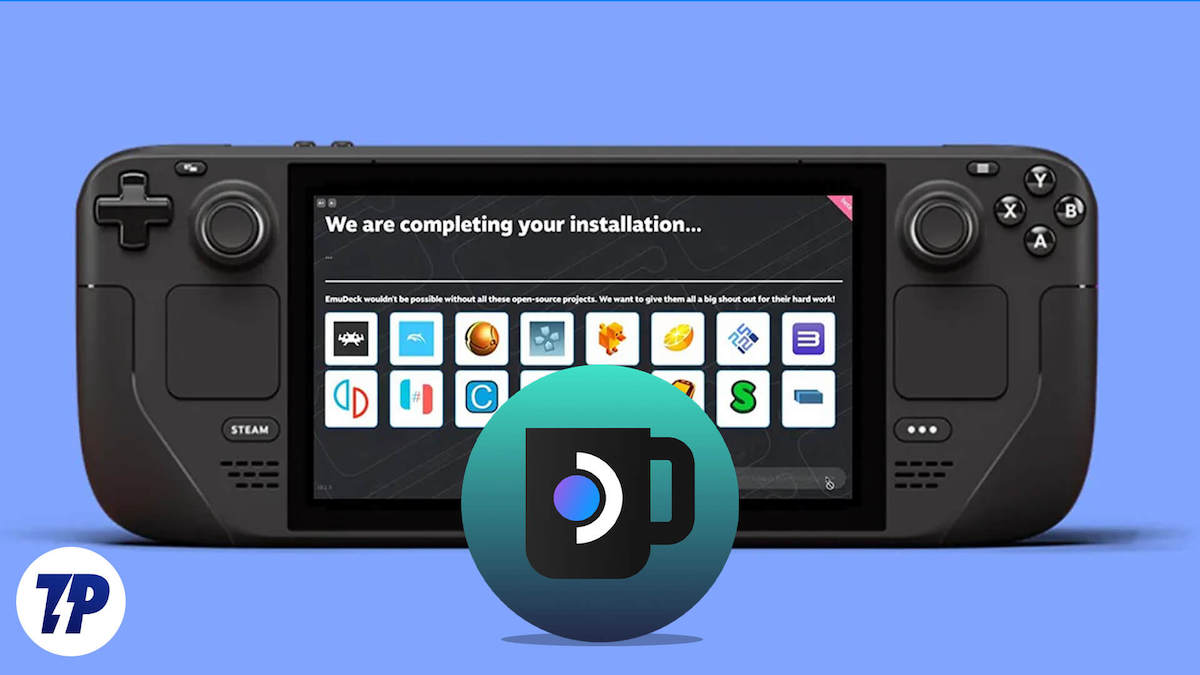
Mit verschiedenen Plugins, die speziell für Steam Deck entwickelt wurden, können Sie noch viel mehr tun. Einige Dinge sind standardmäßig immer noch eingeschränkt, wie das Ändern von Spielgrafiken für Spiele und Software von Drittanbietern im Spielemodus, und etwas wie ProtonDB-Abzeichen können Ihnen helfen, zu sehen, wie gut ein Spiel auf dem Steam Deck unterstützt wird, wenn es nicht im Steam Store verfügbar ist .
Beispiele wie die oben genannten sind Grund genug, Decky Loader auf Ihrem Steam Deck zu installieren. In diesem Artikel geben wir Ihnen eine Schritt-für-Schritt-Anleitung, wie Sie Decky Loader auf Ihrem Steam Deck installieren und verschiedene Plugins darüber herunterladen. Lasst uns beginnen.
Inhaltsverzeichnis
Was ist Decky Loader für Steam Deck?
Decky Loader ist ein kostenloses Open-Source-Tool, das auf Ihrem Steam-Deck installiert werden kann. Mit Decky Loader können Sie Plugins für Steam-Spiele auf Ihrem Steam-Deck installieren und verwalten. Diese Plugins können verwendet werden, um das Spielerlebnis zu verbessern, indem neue Funktionen hinzugefügt, Grafiken verbessert oder Spielmechaniken geändert werden.

Nach der Installation können Sie damit Plugins aus verschiedenen Quellen durchsuchen und installieren. Mit dem Tool können Sie außerdem Ihre installierten Plugins verwalten, aktualisieren und bei Bedarf deinstallieren.
Insgesamt ist Decky Loader ein nützliches Tool für Steam Deck-Benutzer, die ihr Spielerlebnis anpassen und verbessern möchten. Es ermöglicht Ihnen, Ihren Lieblingsspielen neue Features und Funktionalitäten hinzuzufügen und ist auch für technisch nicht versierte Benutzer einfach zu bedienen.
So installieren Sie Decky Loader auf Steam Deck
Die Installation von Decky Loader auf Steam Deck ist ein unkomplizierter Vorgang, aber zuerst müssen Sie den Entwicklermodus auf Ihrem Steam Deck aktivieren.
Aktivieren Sie den Entwicklermodus auf Steam Deck
- Drücken Sie die Steam-Taste, scrollen Sie nach unten zum Menü „Einstellungen“ und wählen Sie es aus.
- Sobald Sie sich im Einstellungsmenü befinden, gehen Sie zu den Systemeinstellungen.
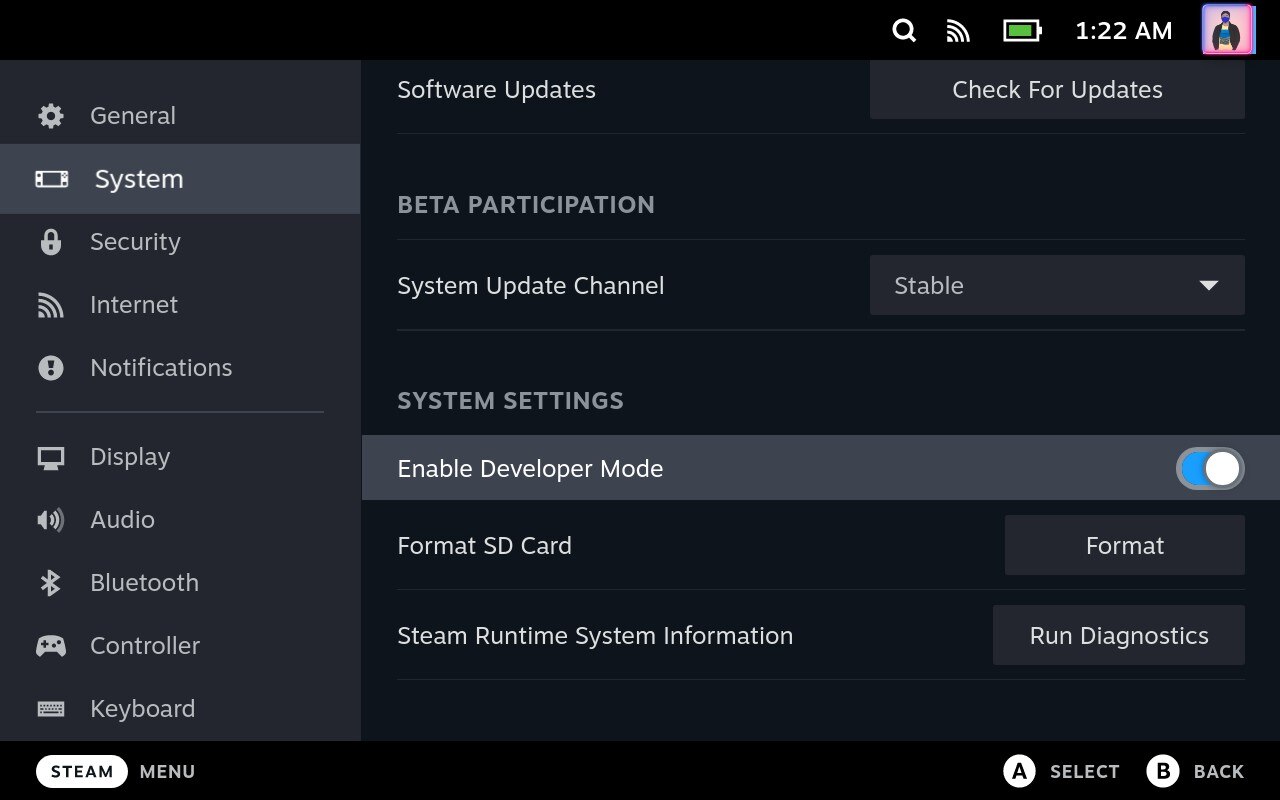
- Sie sehen die Option „Entwicklermodus aktivieren“, die Sie aktivieren können.
- Scrollen Sie im Menü „Einstellungen“ nach unten, um die neue Option „Entwicklermenü“ zu finden.
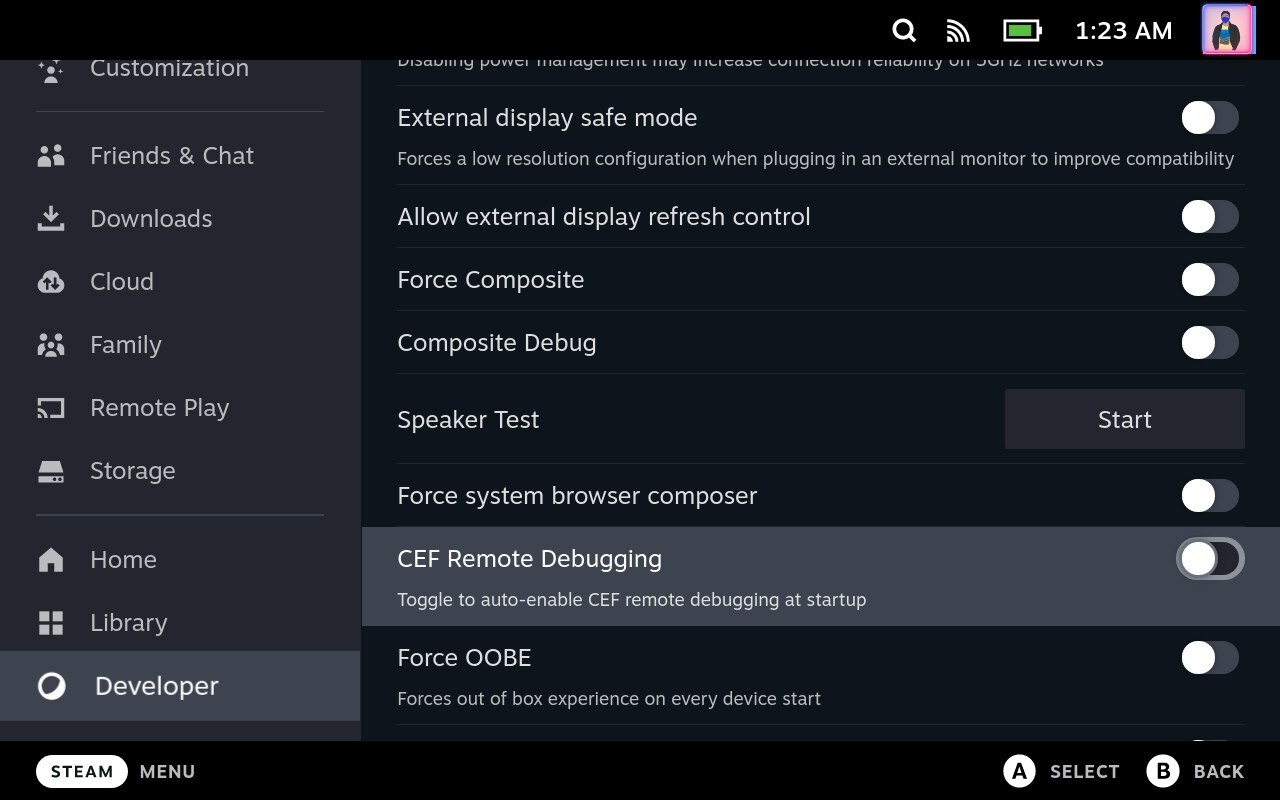
- Aktivieren Sie im Entwicklermenü die Einstellung für CEF Remote Debugging.
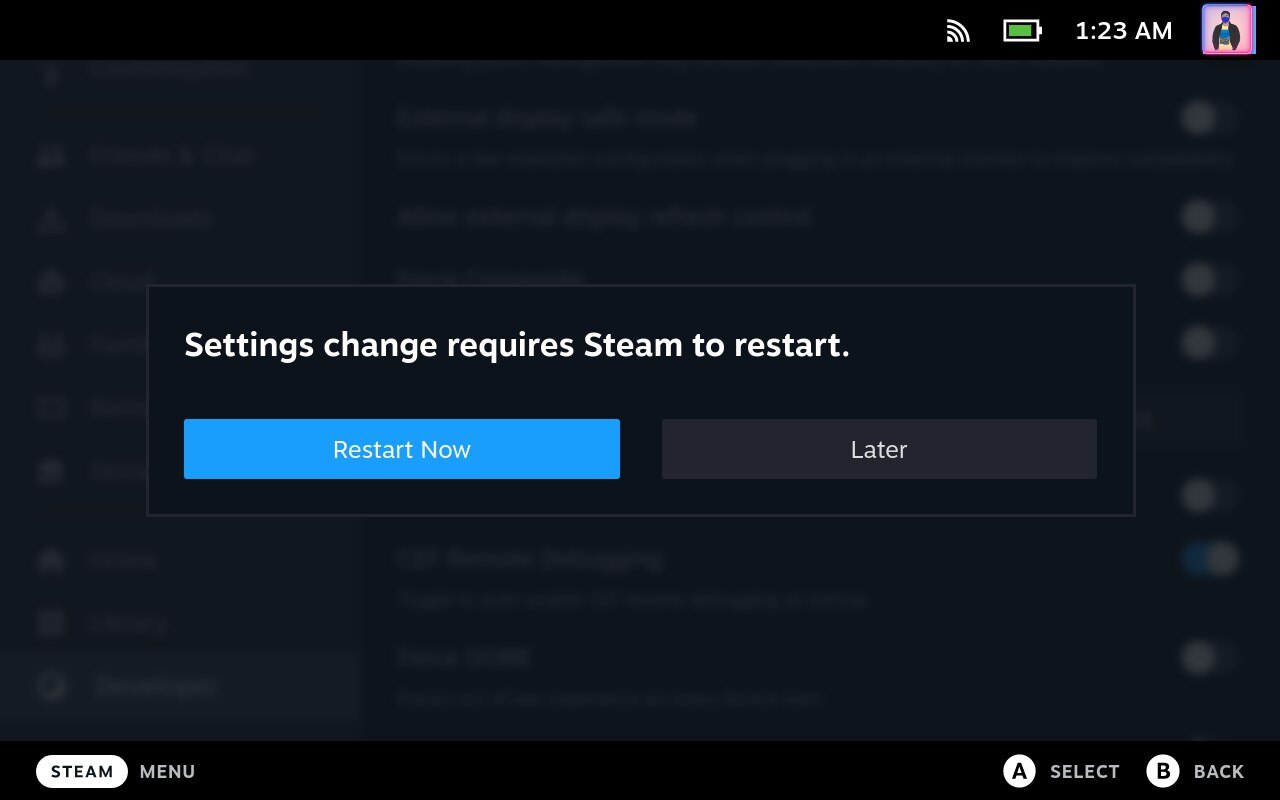
- Sobald Sie dies auswählen, fordert Steam Deck Sie automatisch auf, die Konsole neu zu starten, um die Änderungen vorzunehmen.
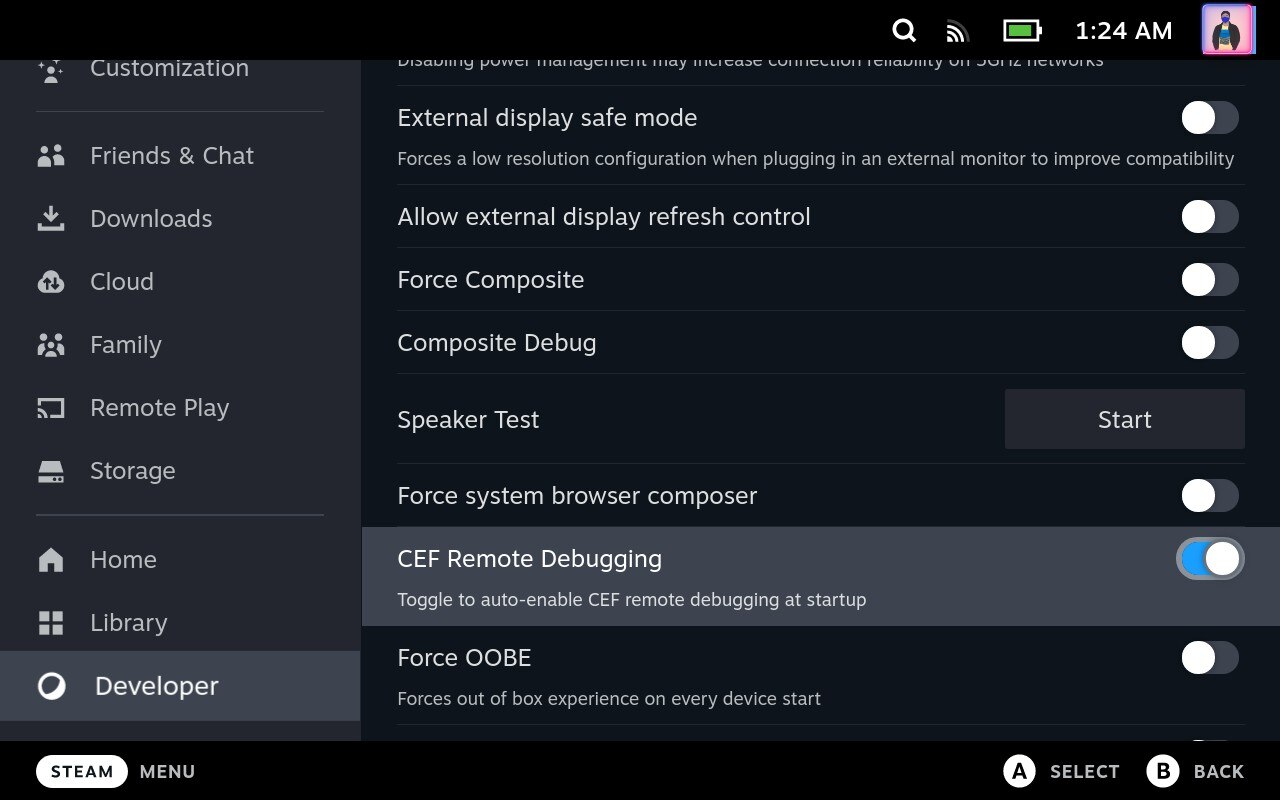
Nach dem Neustart müssen Sie in den Desktop-Modus wechseln.
- Drücken Sie die Steam-Taste.
- Scrollen Sie zur Option „Energie“.
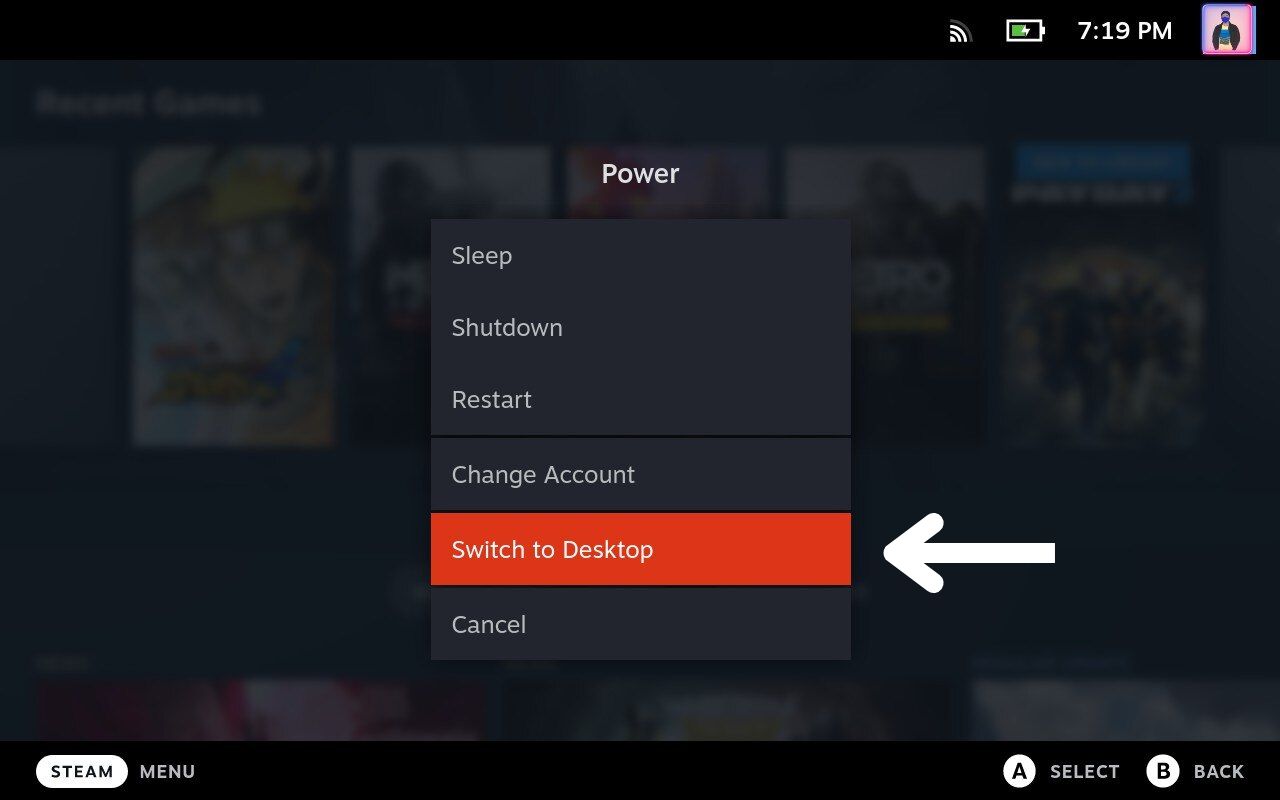
- Navigieren Sie zur Option „Zum Desktop wechseln“ und klicken Sie darauf.
Laden Sie Decky Loader auf Steam Deck herunter und installieren Sie es
- Da Sie sich nun im Desktop-Modus befinden, öffnen Sie einen beliebigen Browser wie Chrome oder Firefox.
- Gehen Sie zur Decky Loader-Website, indem Sie der URL folgen: https://deckbrew.xyz/
- Suchen Sie den Download-Button in der oberen rechten Ecke der Website oder scrollen Sie einfach nach unten, um ihn zu finden. Klicken Sie anschließend auf die Schaltfläche, um die Installationsdatei herunterzuladen.

- Sobald die Datei heruntergeladen ist, gehen Sie mit dem Dolphin-Dateimanager zu Ihrem Download-Ordner und suchen Sie die Datei „decky_installer.desktop“.
- Doppelklicken oder tippen Sie doppelt auf die Datei und wählen Sie „Ausführen“ und dann „Weiter“.
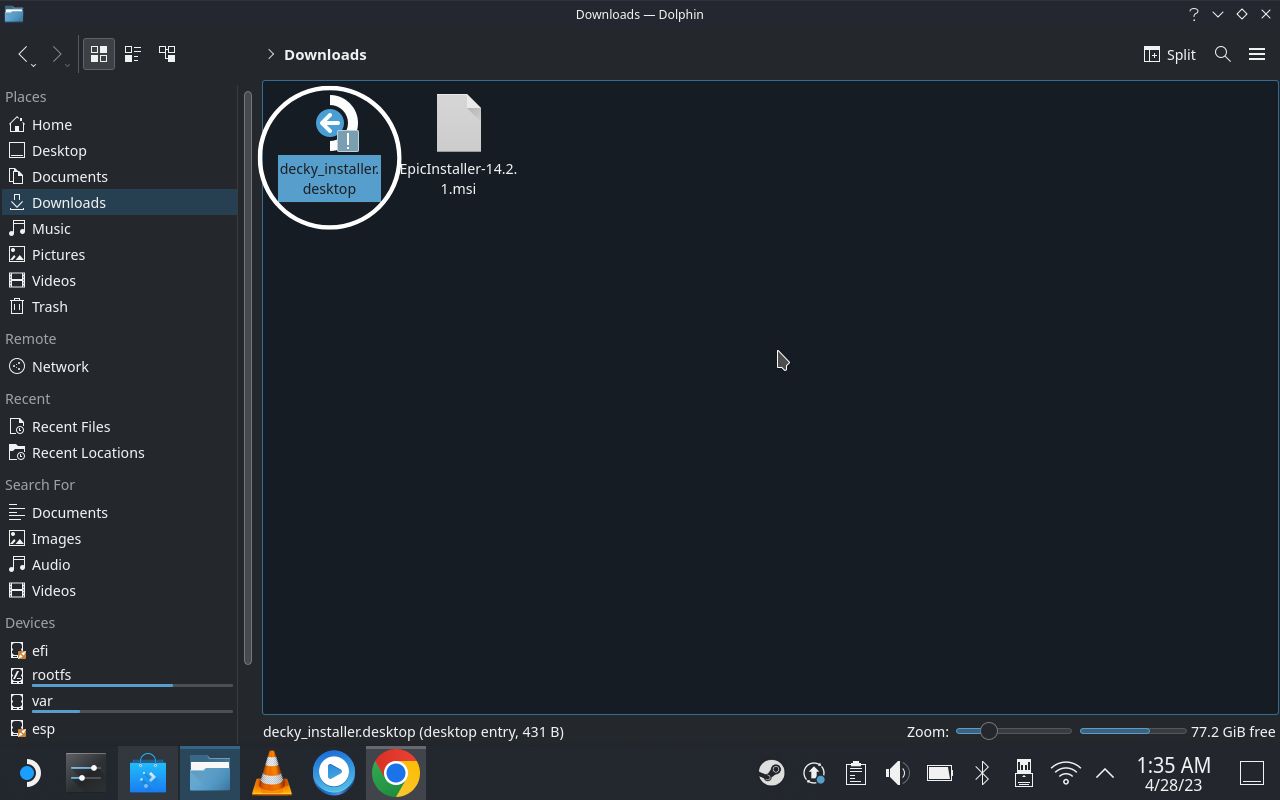
- Decky Loader fragt Sie, ob Sie ein temporäres Passwort erstellen möchten. Wählen Sie Ja.
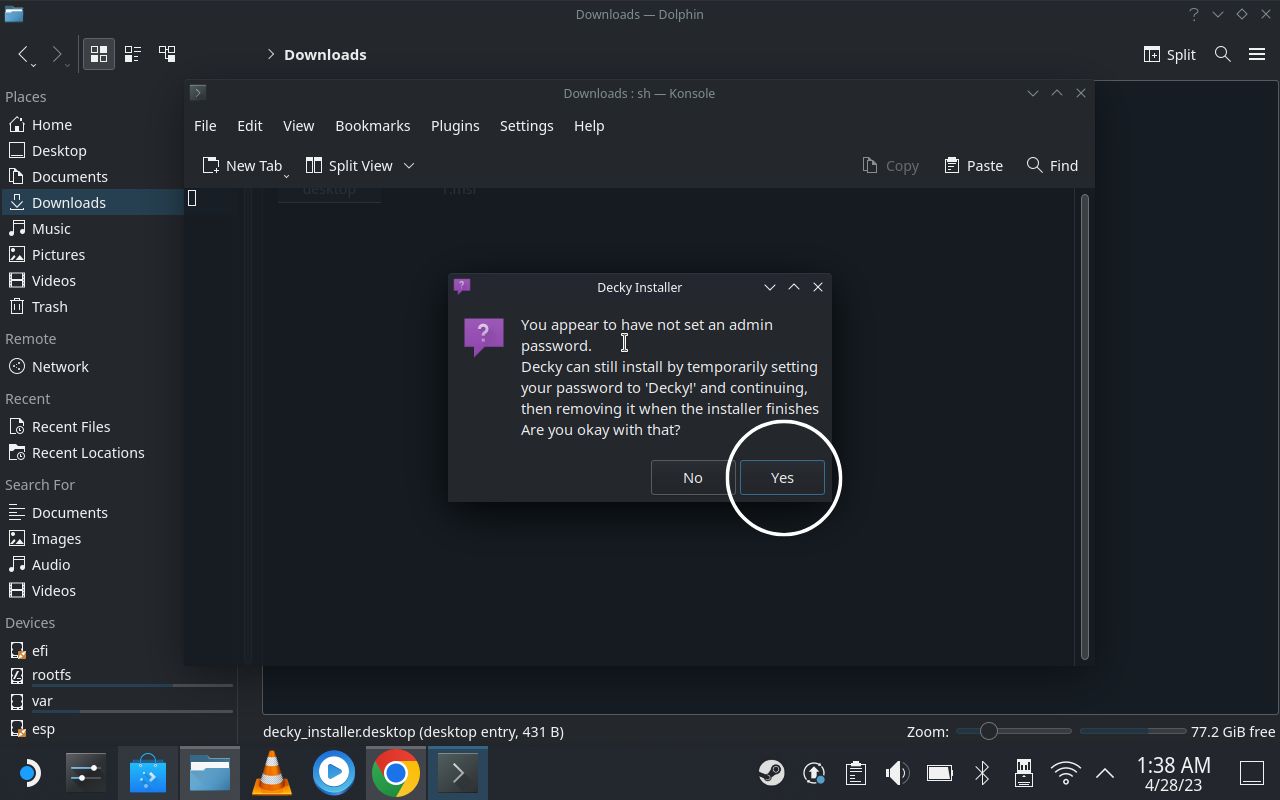
- Wählen Sie auf diesem Bildschirm die Release-Version der Anwendung aus und klicken Sie auf OK.
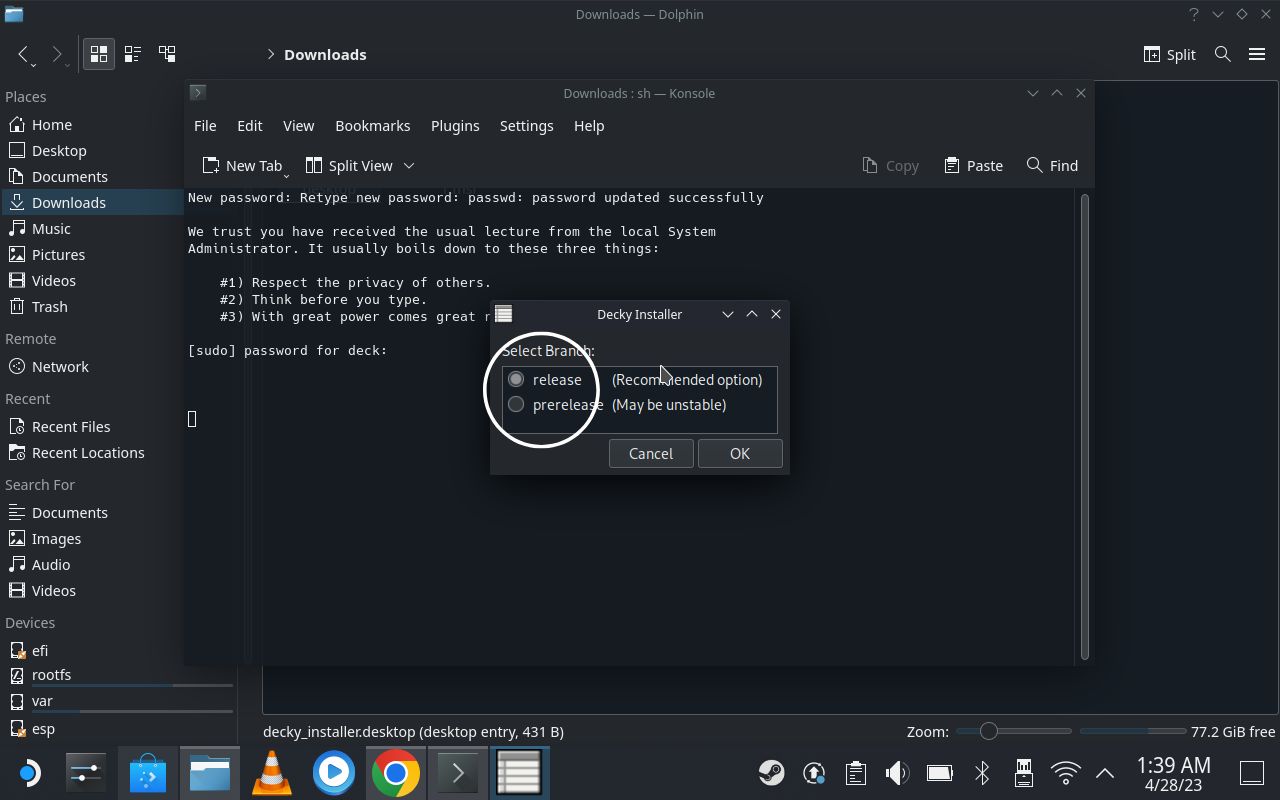
- Wenn die Installation abgeschlossen ist, können Sie OK auswählen, um das Fenster zu schließen.
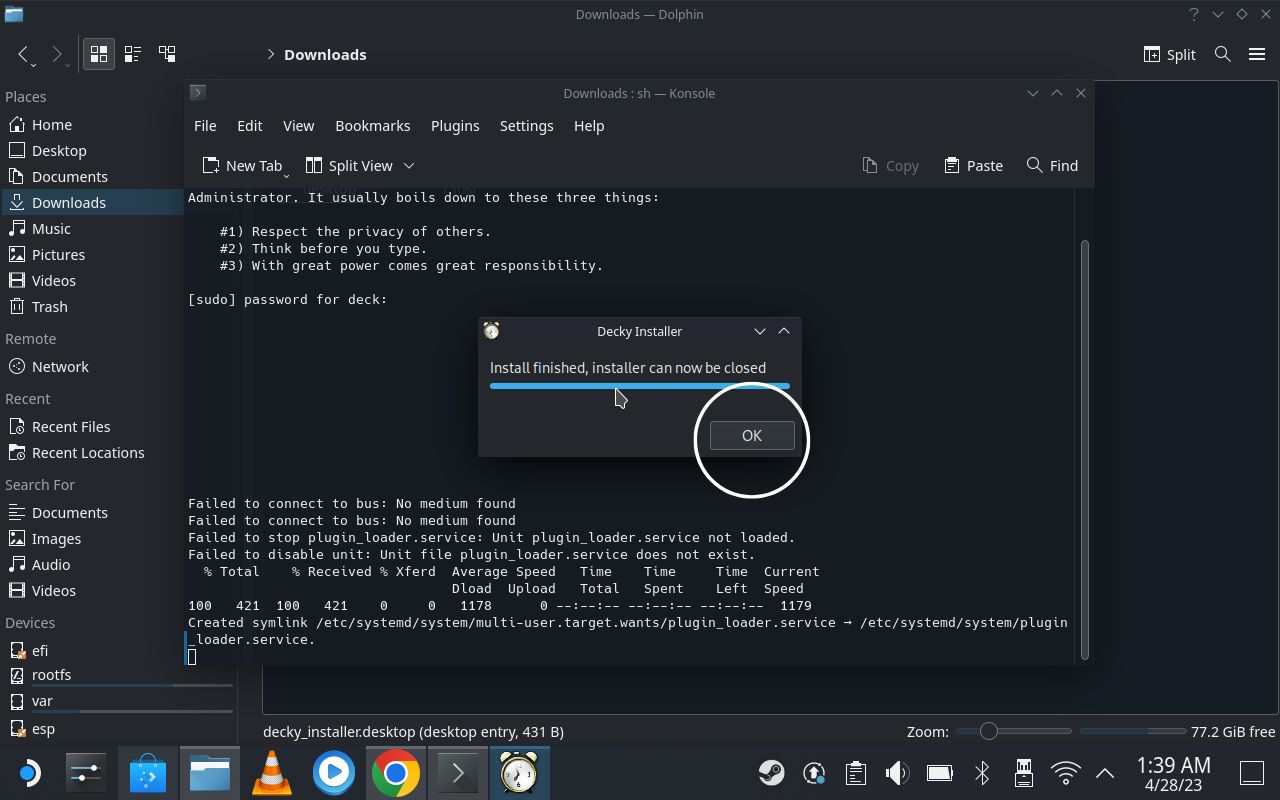
- Navigieren Sie nach Abschluss der Installation zum Desktop und tippen oder doppelklicken Sie auf das Symbol „Zurück zum Spielmodus“. Dadurch kehren Sie zur regulären Steam-Deck-Oberfläche zurück.
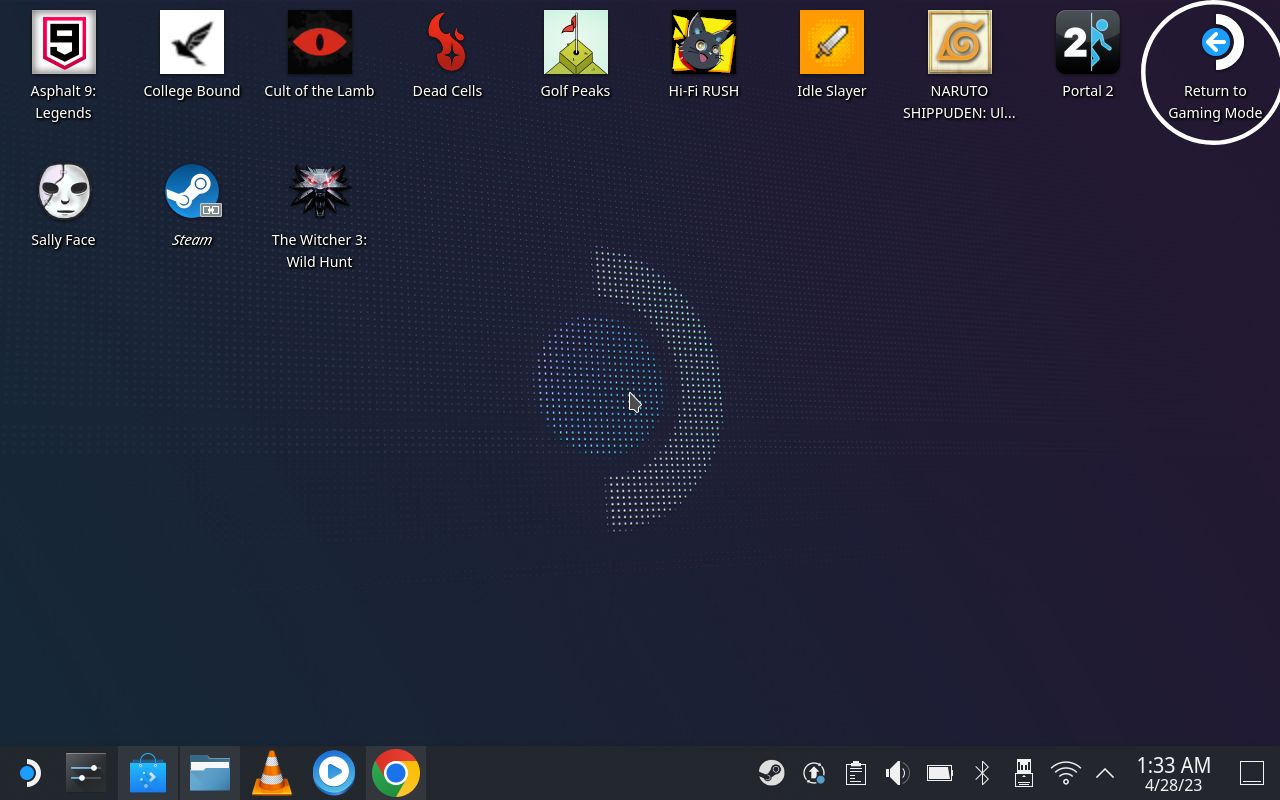
- Gehen Sie nun in das Schnellzugriffsmenü, indem Sie die Taste mit den drei Punkten unter dem rechten Trackpad drücken. Sie sollten ein neues Menüsymbol sehen, das wie ein Stecker aussieht.
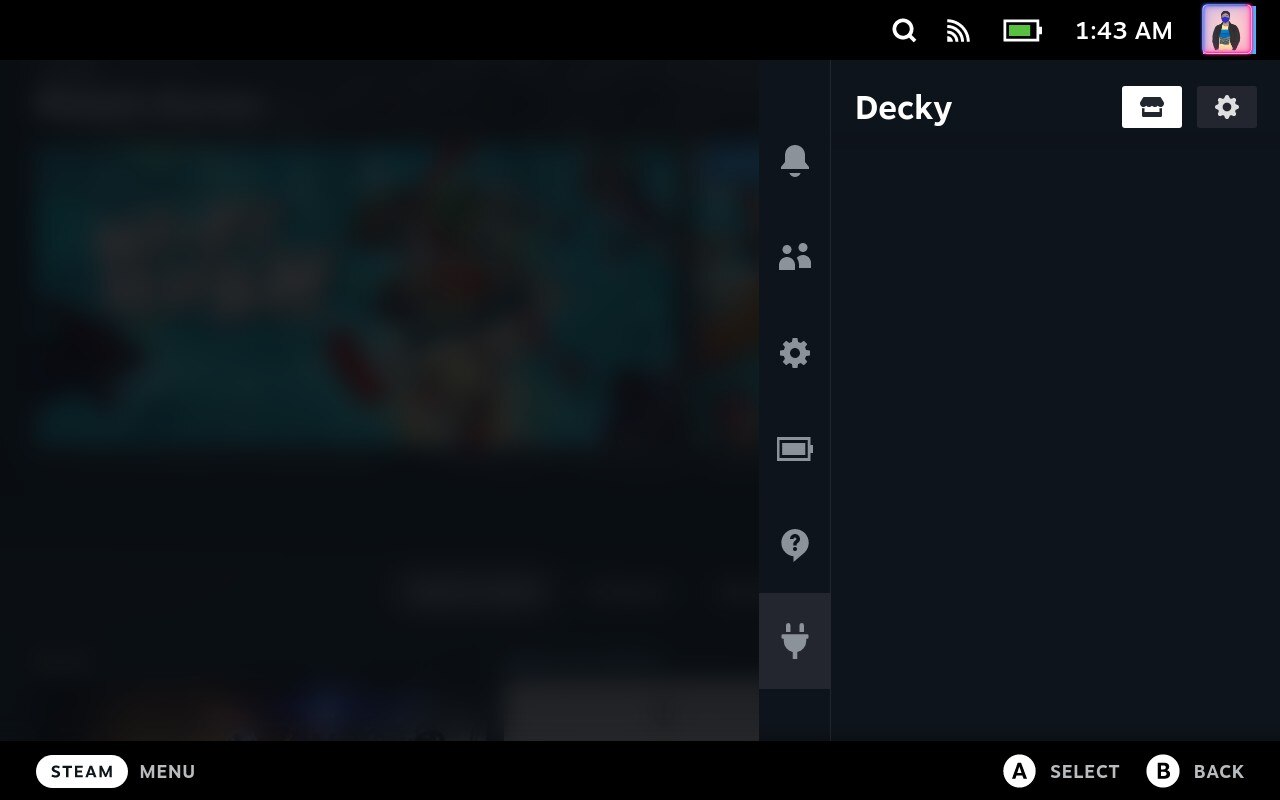
Wenn alles nach Plan verläuft, sollten Sie das Decky-Menü sehen. Auch wenn es derzeit leer ist, haben Sie Decky Loader erfolgreich auf Ihrem Steam Deck installiert.

So installieren Sie Plugins mit Decky Loader auf Steam Deck
Sobald Sie Decky Loader erfolgreich auf Ihrem Steam-Deck installiert haben, ist die Installation von Plugins mit diesem Programm ein Kinderspiel. Befolgen Sie einfach die folgenden Schritte, um Plugins über Decky Loader auf Ihrem Steam-Deck zu installieren.
- Greifen Sie auf das Schnellzugriffsmenü zu, indem Sie die Optionstaste drücken. Sie sollten ein neues Menüsymbol sehen, das wie ein Stecker aussieht. Dies ist das Decky-Plugin-Menü.
- Klicken Sie im Decky-Plugin-Menü auf das Symbol in der oberen rechten Ecke, das wie ein Geschäft aussieht.
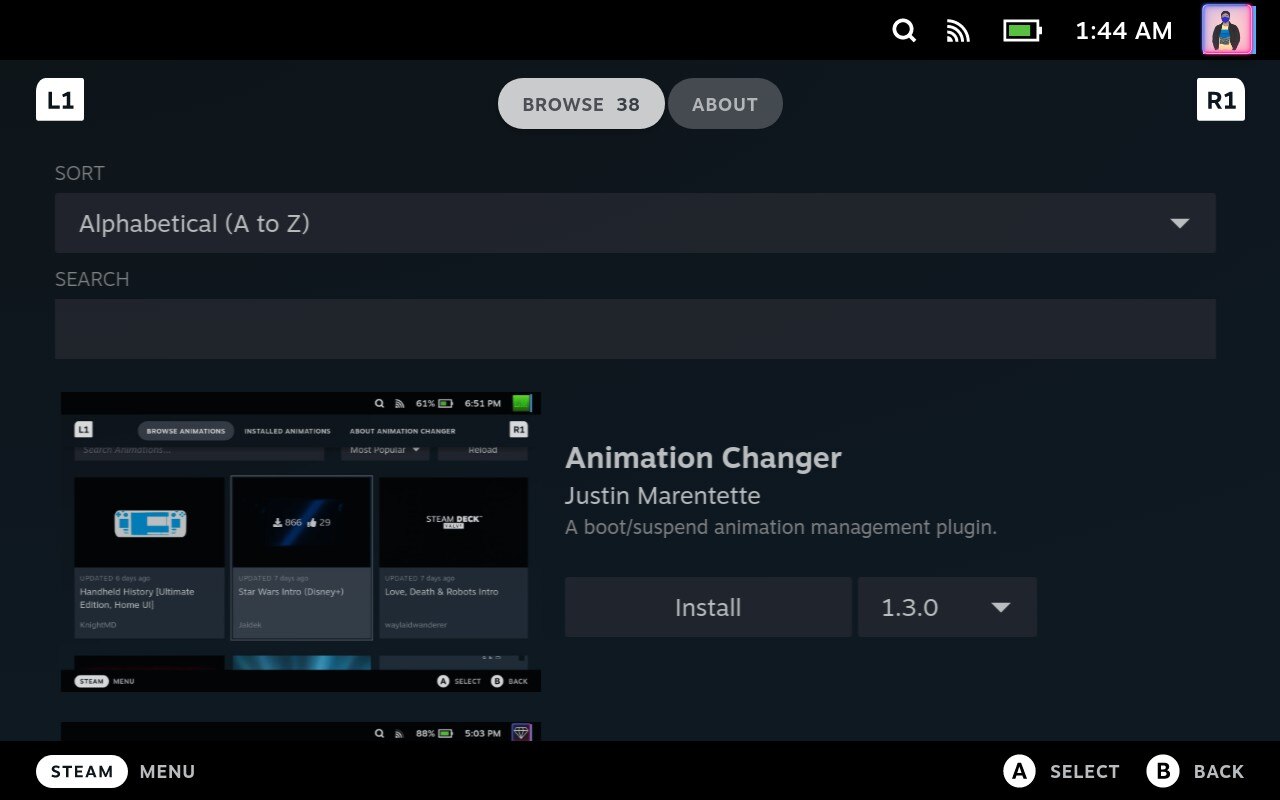
- Sobald Sie es auswählen, wird eine Liste der Plugins angezeigt, die Sie herunterladen können.
- Wählen Sie das gewünschte Plugin aus, klicken Sie auf „Installieren“ und das Plugin wird automatisch heruntergeladen und angewendet.
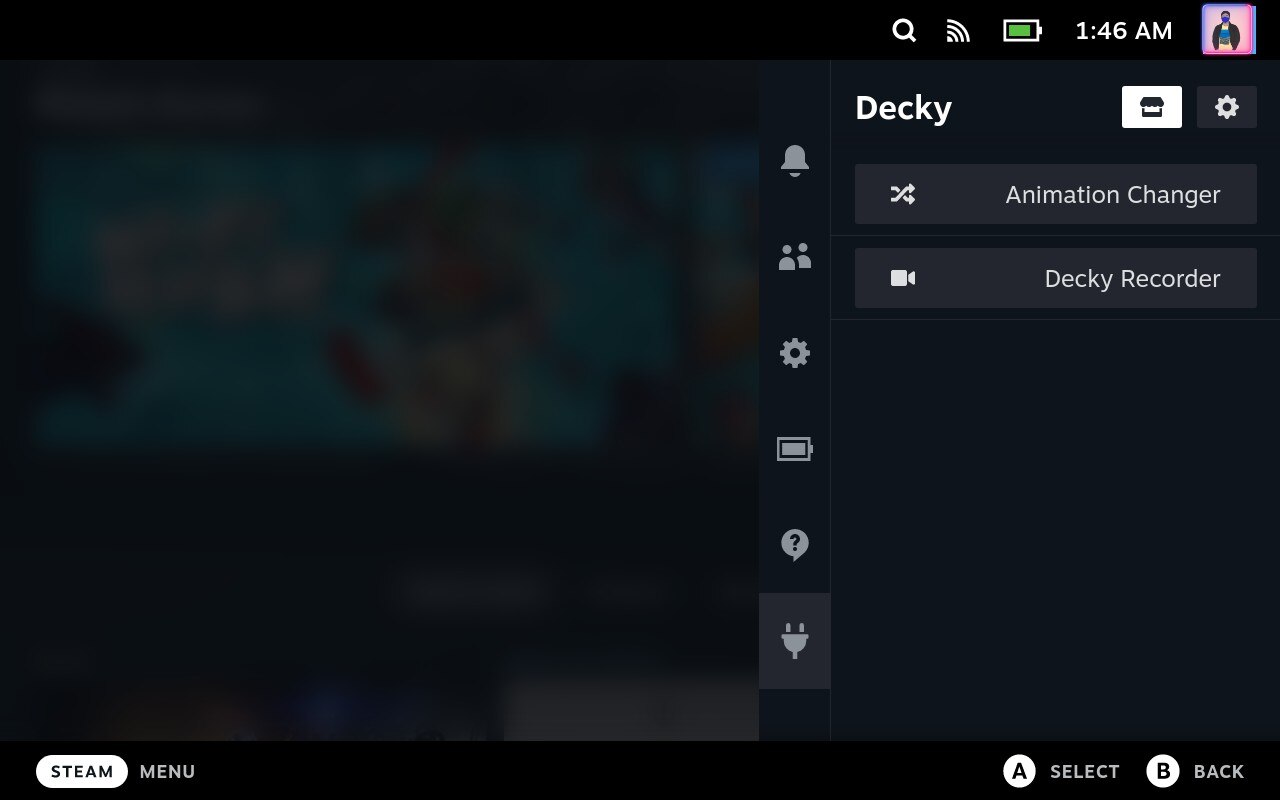
- Alle Plugins, die Sie über Decky herunterladen, werden im Plugin-Menü von Decky angezeigt. Von hier aus können Sie jedes Plugin selbst verwalten.
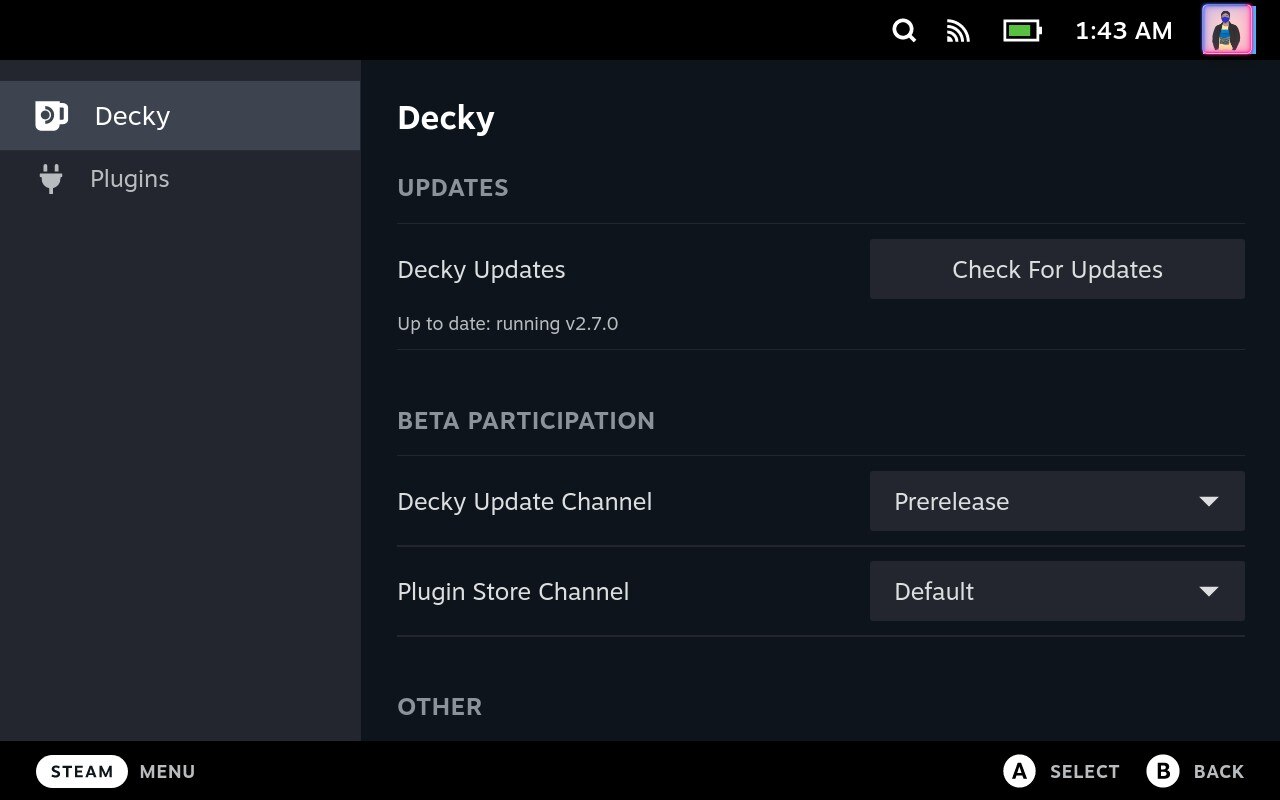
Sie können auch in die Decky-Einstellungen gehen und Updates und andere Einstellungen überprüfen, während Sie die Plugins über das Plugin-Einstellungsmenü verwalten.
Installieren Sie Plugins auf Steam Deck mit Decky Loader
Da Sie nun wissen, wie Sie mit Decky Loader verschiedene Plugins auf Steam Deck installieren, wird Ihr Steam Deck-Erlebnis viel angenehmer. Die Verwendung von Plugins zum Ändern einiger Einstellungen oder des Themas der Steam Deck-Benutzeroberfläche frischt die Gesamtästhetik der Verwendung von SteamOS auf Steam Deck wirklich auf.
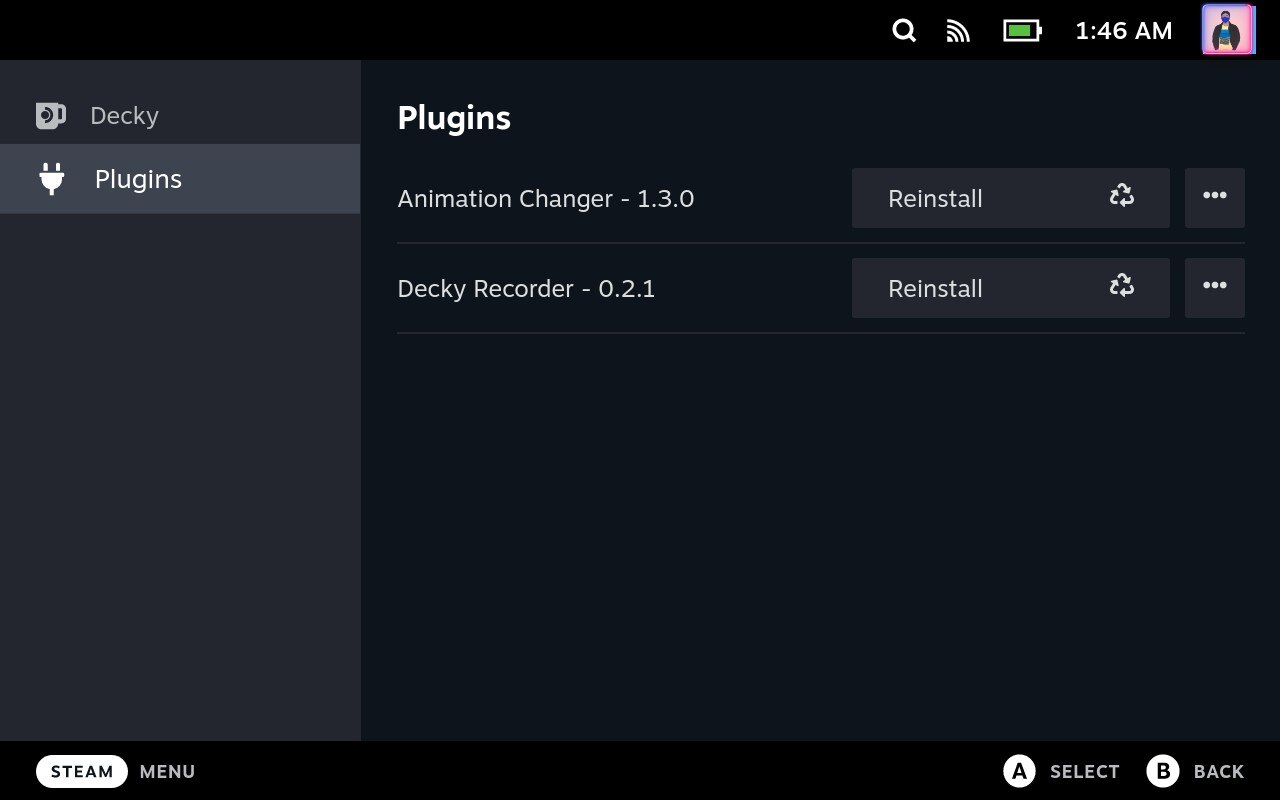
Sie können verschiedene Plugins ausprobieren und sehen, welches Ihnen am besten gefällt. Sie können Ihre Fragen oder Vorschläge zu Steam Deck in den Kommentaren unten hinterlassen.
FAQs zur Installation verschiedener Plugins auf Steam Deck mit Decky Loader
Kann ich Plugins mit Decky Loader auf anderen Geräten als dem Steam Deck installieren?
Nein, Decky Loader wurde speziell für das Steam Deck entwickelt und daher der Name! Es ist höchst unwahrscheinlich, dass die Entwickler in naher Zukunft ein anderes Gerät als Steam Deck unterstützen werden.
Wie installiere ich Decky Loader auf meinem Steam Deck?
Sie können Decky Loader von der Decky Loader-Website herunterladen und installieren. Befolgen Sie die Anweisungen auf der Seite, um die Installation abzuschließen.
Kann ich JEDES Plugin mit Decky Loader installieren?
Decky Loader unterstützt eine Vielzahl von Plugins und Anwendungen, aber nicht alle Plugins funktionieren damit. Sehen Sie in der Dokumentation des Plugins nach, ob es mit Decky Loader kompatibel ist.
Wie installiere ich ein Plugin mit Decky Loader?
Laden Sie zunächst die Plugin-Datei aus dem Decky Loader Store auf Ihr Steam Deck herunter. Öffnen Sie dann das Decky Loader-Bedienfeld im Schnellzugriffsmenü und wählen Sie das Plugin aus, das Sie verwenden möchten.
Kann ich mit Decky Loader mehrere Plugins gleichzeitig installieren?
Ja, Sie können mehrere Plugins gleichzeitig installieren, indem Sie im Installationsdialog mehrere Plugin-Dateien auswählen.
Wie deinstalliere ich ein Plugin mit Decky Loader?
Öffnen Sie Decky Loader und wählen Sie „Plugins verwalten“ aus dem Menü. Wählen Sie das Plugin aus, das Sie deinstallieren möchten, und klicken Sie auf die Schaltfläche „Deinstallieren“.
Kann ich Plugins mit Decky Loader aktualisieren?
Ja, wenn eine aktualisierte Version eines Plugins verfügbar ist, können Sie es mit Decky Loader aktualisieren. Öffnen Sie Decky Loader und wählen Sie „Plugins verwalten“ aus dem Menü. Wenn ein Update verfügbar ist, sehen Sie neben dem Plugin eine Schaltfläche „Aktualisieren“. Klicken Sie auf die Schaltfläche, um den Aktualisierungsvorgang zu starten.
Sind mit der Installation von Plugins mit Decky Loader Risiken verbunden?
Die Installation von Plugins und Anwendungen von Drittanbietern birgt immer ein Risiko. Stellen Sie sicher, dass Sie Plugins von vertrauenswürdigen Quellen herunterladen und überprüfen Sie die Dokumentation, um sicherzustellen, dass sie mit Decky Loader kompatibel sind. Bedenken Sie außerdem, dass die Installation von Plugins möglicherweise die Stabilität und Sicherheit Ihres Geräts beeinträchtigen kann.
